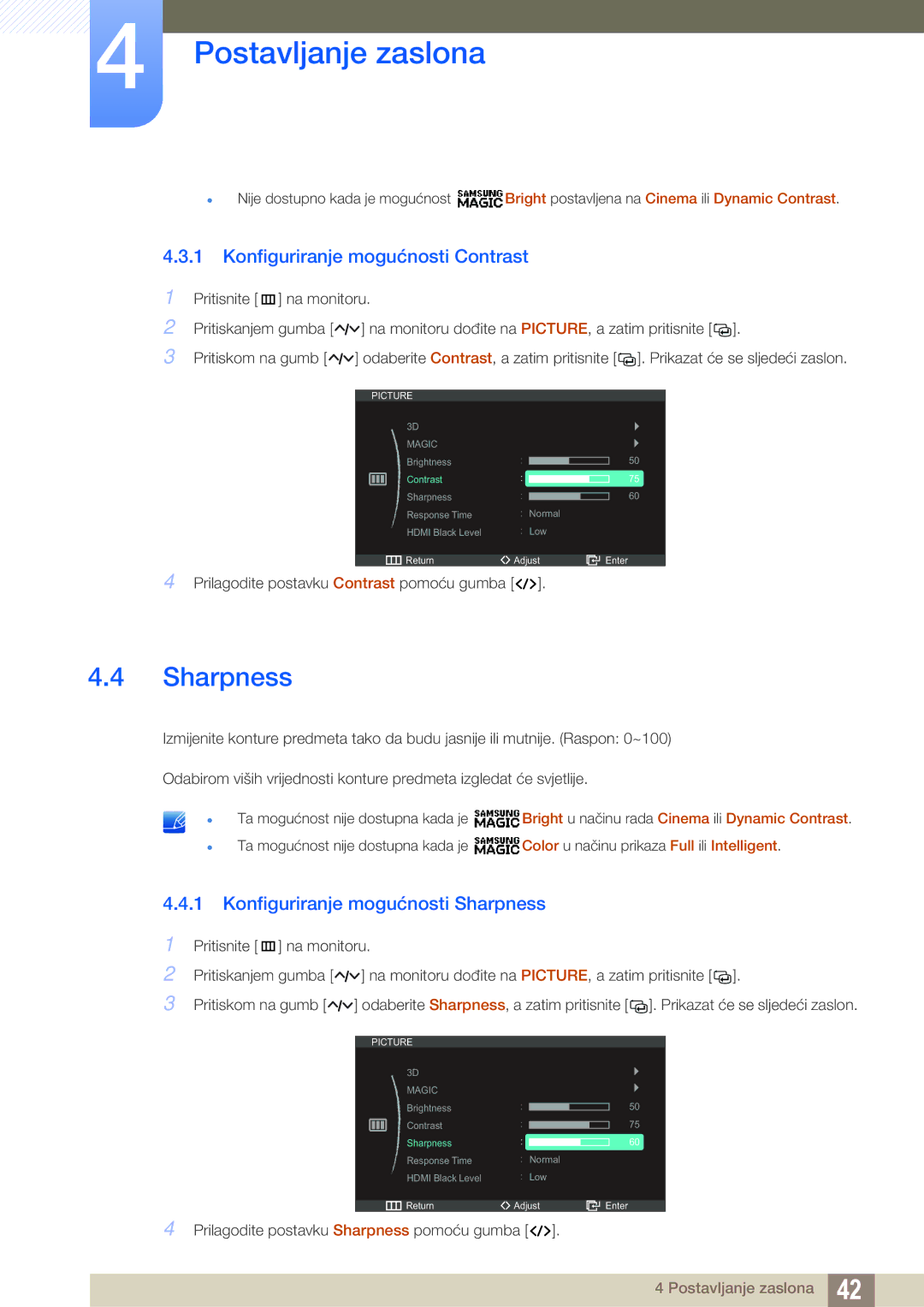4Postavljanje zaslona
zNije dostupno kada je mogućnost ![]() Bright postavljena na Cinema ili Dynamic Contrast.
Bright postavljena na Cinema ili Dynamic Contrast.
4.3.1Konfiguriranje mogućnosti Contrast
1Pritisnite [m ] na monitoru.
2Pritiskanjem gumba [![]()
![]()
![]() ] na monitoru dođite na PICTURE, a zatim pritisnite [
] na monitoru dođite na PICTURE, a zatim pritisnite [![]()
![]() ].
].
3Pritiskom na gumb [ ![]()
![]()
![]() ] odaberite Contrast, a zatim pritisnite [
] odaberite Contrast, a zatim pritisnite [![]()
![]() ]. Prikazat će se sljedeći zaslon.
]. Prikazat će se sljedeći zaslon.
PICTURE |
|
|
|
|
| |
| 3D |
|
|
|
|
|
| MAGIC |
|
|
|
|
|
| Brightness |
|
|
|
| 50 |
|
|
|
| |||
| Contrast |
|
| 75 | ||
|
| |||||
| Sharpness |
|
|
|
| 60 |
|
|
|
| |||
| Response Time |
| Normal |
|
|
|
| HDMI Black Level |
| Low |
|
|
|
|
|
|
|
|
|
|
| Return | Adjust |
| Enter | ||
4 Prilagodite postavku Contrast pomoću gumba [ ![]()
![]()
![]() ].
].
4.4Sharpness
Izmijenite konture predmeta tako da budu jasnije ili mutnije. (Raspon: 0~100)
Odabirom viših vrijednosti konture predmeta izgledat će svjetlije.
z
z
Ta mogućnost nije dostupna kada je ![]() Bright u načinu rada Cinema ili Dynamic Contrast.
Bright u načinu rada Cinema ili Dynamic Contrast.
Ta mogućnost nije dostupna kada je ![]() Color u načinu prikaza Full ili Intelligent.
Color u načinu prikaza Full ili Intelligent.
4.4.1 Konfiguriranje mogućnosti Sharpness
1Pritisnite [m ] na monitoru.
2Pritiskanjem gumba [![]()
![]()
![]() ] na monitoru dođite na PICTURE, a zatim pritisnite [
] na monitoru dođite na PICTURE, a zatim pritisnite [![]()
![]() ].
].
3Pritiskom na gumb [ ![]()
![]()
![]() ] odaberite Sharpness, a zatim pritisnite [
] odaberite Sharpness, a zatim pritisnite [ ![]()
![]() ]. Prikazat će se sljedeći zaslon.
]. Prikazat će se sljedeći zaslon.
PICTURE |
|
|
|
|
| |
| 3D |
|
|
|
|
|
| MAGIC |
|
|
|
|
|
| Brightness |
|
|
|
| 50 |
|
|
|
| |||
| Contrast |
|
|
|
| 75 |
|
|
|
| |||
| Sharpness |
|
| 60 | ||
| Response Time |
| Normal |
|
|
|
| HDMI Black Level |
| Low |
|
|
|
|
|
|
|
|
|
|
| Return | Adjust |
| Enter | ||
4Prilagodite postavku Sharpness pomoću gumba [ ![]()
![]()
![]() ].
].
4 Postavljanje zaslona 42